Bienvenue sur mon blog et merci d’avoir choisi Linguadventure©.
Si – comme c’est mon cas – votre activité de formateurs implique que vous vous déplaciez sur site vers vos mandataires et formés afin d’enseigner, cette période de COVID dont nous sortons aura certainement exigé de vous que vous vous réinventiez et que vous déployiez des efforts de recherche d’ingénierie de formation afin de poursuivre votre activité en ligne sans pour faire le deuil des outils pédagogiques et didactiques qui font la réussite de vos animations en formation.
Je vous propose ci-dessous de passer en revue une adaptation très simple que j’ai pour ma part mise en pratique durant cette période de confinement : qui sait, peut-être sera-t-elle utile à quelques-uns d’entre vous.
Enseigner en ligne suppose qu’on fasse appel à des outils créés à des fins de visioconférence et de partage de documents. J’ai – dans mon précédent article – déjà mentionné lesquels ils pourraient être et je me contenterai ici de faire un simple listing de rappel. On pourra ainsi s’appuyer sur Skype, Zoom, Microsoft Teams, Google Meet, Mikogo, Livestorm (ou autres) : tous ces logiciels sont très utiles et nous ne remercierons jamais assez leurs concepteurs de nous les mettre à disposition, mais n’oublions pas qu’ils ne doivent bien évidemment rester que des moyens. En d’autres termes la seule question à se poser est : « En quoi ce logiciel-ci sert-il mieux que celui-là l’objectif pédagogico-didactique que je me fixe ? ». Si on est de fait en mesure de répondre à cette question, c’est que l’outil est plus pertinent et efficace que l’autre à notre disposition et qu’il s’impose donc logiquement d’en faire usage. Mais je n’insisterai jamais assez là-dessus : attention, il ne s’agit-là que d’outils (donc de moyens) et ces derniers ne doivent jamais devenir une fin en soi. Autrement dit, le jour où nous nous posons la question de savoir comment à tout prix insérer le contenu de notre formation dans la structure du logiciel XY, nous ferons indéniablement fausse route ce qui signifie que le message que nous avons à faire passer – c’est-à-dire tout simplement le contenu de la formation que nous animons – ne passera pas, car il sera phagocyté par ce que j’appelle la cosmétique, c-à-d les outils informatiques au travers desquels nous tenterons de le transmettre.
Ceci étant posé, entrons dans le cœur de mon propos de ce jour et voyons comment j’ai – à titre personnel, mais certainement comme chacun d’entre vous – en toute simplicité organisé mes formations par Skype durant cette période de confinement.
Skype est un logiciel de visioconférence gratuitement téléchargeable sur internet. Il présente l’avantage d’être d’un maniement très simple et en devient ainsi facilement accessible à tous.
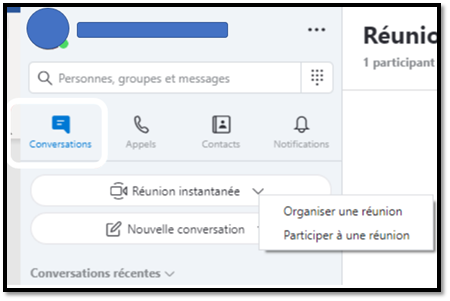
Pour lancer un RDV par Skype, rien de plus simple :
- Il suffit de cliquer sur CONVERSATIONS
- Puis de cliquer sur la flèche à droite de REUNION INSTANTANEE
On sélectionne ensuite ORGANISER UNE REUNION pour accéder à la saisie de l’objet de la réunion et d’en obtenir le lien à faire parvenir à ses participants afin qu’ils puissent y accéder en temps voulu :
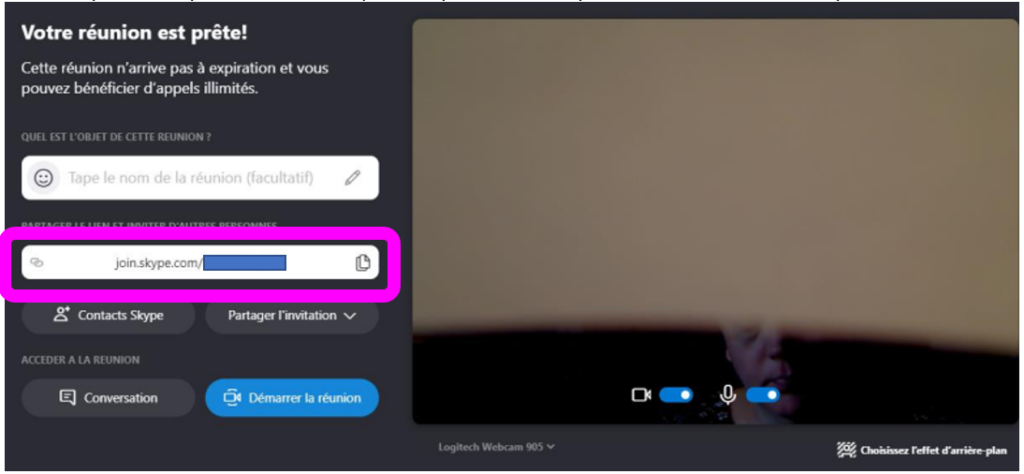
Sous ce lien il suffit ensuite de cliquer sur l’option PARTAGER L’INVITATION afin de l’envoyer à ses participants par courrier électronique ou par Facebook afin qu’ils puissent accéder à la réunion :
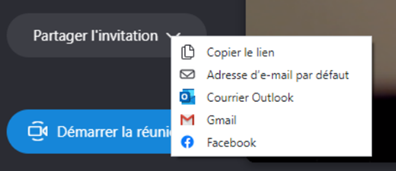
On trouvera ensuite sur la gauche tous ses CONTACTS SKYPE et on sélectionnera ceux qu’on souhaitera joindre au groupe de réunion ainsi formé et auxquels il s’agira d’envoyer le lien de réunion en question :
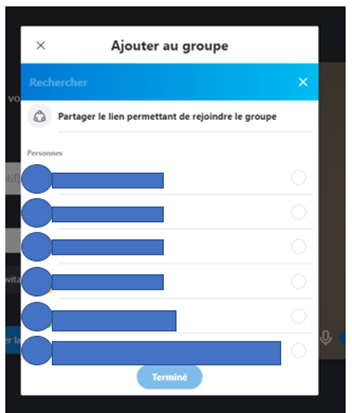
L’option COPIER LE LIEN permet de directement obtenir le lien de la réunion dans son presse-papier et de le copier afin de l’envoyer par un des biais précités (email ou Facebook) aux participants concernés :

On accède ensuite à sa réunion Skype :
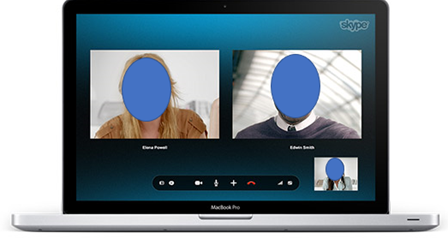
Voilà pour les basics de création, de planification et d’accès à un meeting par Skype. Je ne m’attarderai pas plus avant sur ce point, le sujet de ce présent article étant précisément l’étape suivante, à savoir quels moyens très simples et basics puis-je mettre en place avec peu d’efforts afin d’assurer ma formation en ligne par Skype, tout en maintenant le niveau de qualité didactique que j’aurais en situation de formation en plenum, dans une salle.
Il faut commencer par partager son écran : là encore, il s’agit d’un maniement fondamental de l’outil Skype.
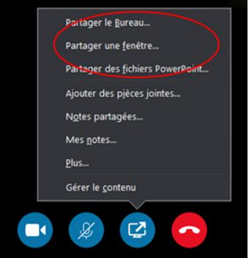
Il s’agit ensuite bien de procéder à une animation de cours. Si on est un geek des outils informatiques on pourra décider de préparer son animation au préalable en faisant appel à des logiciels tels que PowerPoint, Photoshop, Google Slides, Hindi ou tant d’autres puis d’enregistrer l’animation soit directement par Windows (Windows+Alt »R) ou par le biais de logiciels tels que Wondershare Filmora, Movavi Screen Recorder, Screen Capture For Windows, Greenshot, PicPick (ou tant d’autres).
Mais revenons à notre formation par Skype, hyper basique.
Une fois que le formateur a partagé son écran par Skype avec les participants à son cours en ligne, il lui suffit alors d’animer son cours par son écran de PC.
Pour ma part, j’ai dernièrement animé une formation de sortie du chômage par Skype. J’ai commencé par déterminer mes objectifs de cours et une fois la planification (le timing) du cours fixé, j’ai choisi de m’en tenir aux outils BIKABLO que j’utilise en formation standard (sur site et en plénum).
J’ai donc déterminer quelques points importants que je souhaitais à tout prix souligner durant cette animation :
- Rester actif (multitasking)
- Organiser son temps
- Démultiplier les canaux de recherche
- …
Puis sur une simple feuille A4 j’ai fixé mes dessins BIKABLO tels que je les aurais exécutés sur un flipchart ou sur un whiteboard en formation en salle :
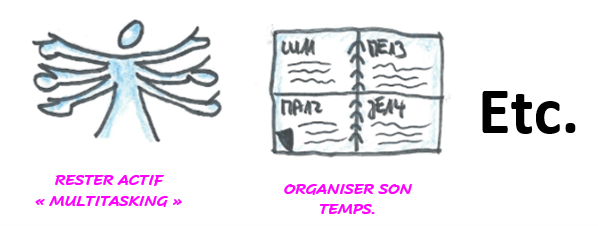
Et j’ai ensuite tout simplement animé ma formation sur un document word en orientation paysage, comme je l’aurais fait en salle sur un flipchart ou un whiteboard :
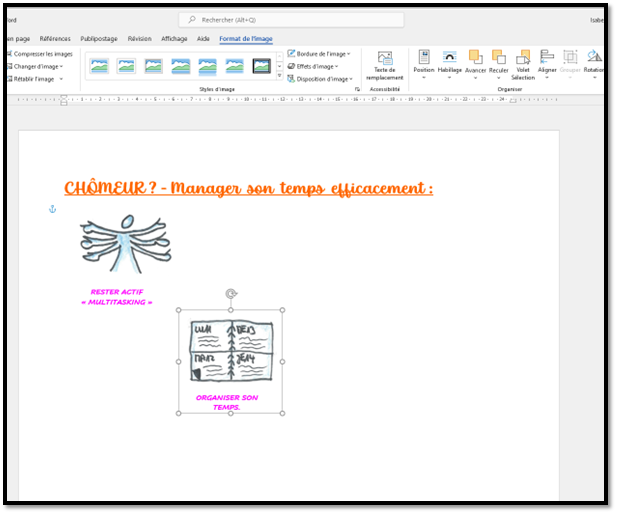
L’idée est d’utiliser un format CAPTURE D’ECRAN / WORD comme on utiliserait un tableau dans Teams ou Zoom et en déplaçant ses petites captures d’écran sur son document Word comme on le ferait avec ses cartes sur un flipchart :

Il me semble pertinent d’enregistrer l’ensemble du déroulé du cours afin d’en garder une trace ne serait-ce que pour gagner du temps lors de l’organisation de ses prochaines formations en ligne par Skype, mais également à des fins de sauvegarde de preuves (afin de vous « couvrir » si votre mandataire devait vous reprocher de ne pas avoir rempli votre mandat de formation).
Pour ma part j’utilise un logiciel très efficace qui est aisément et gratuitement téléchargeable depuis n’importe quel moteur de recherche en ligne, j’ai nommé « Open Broadcaster Software – OBS Studio » :
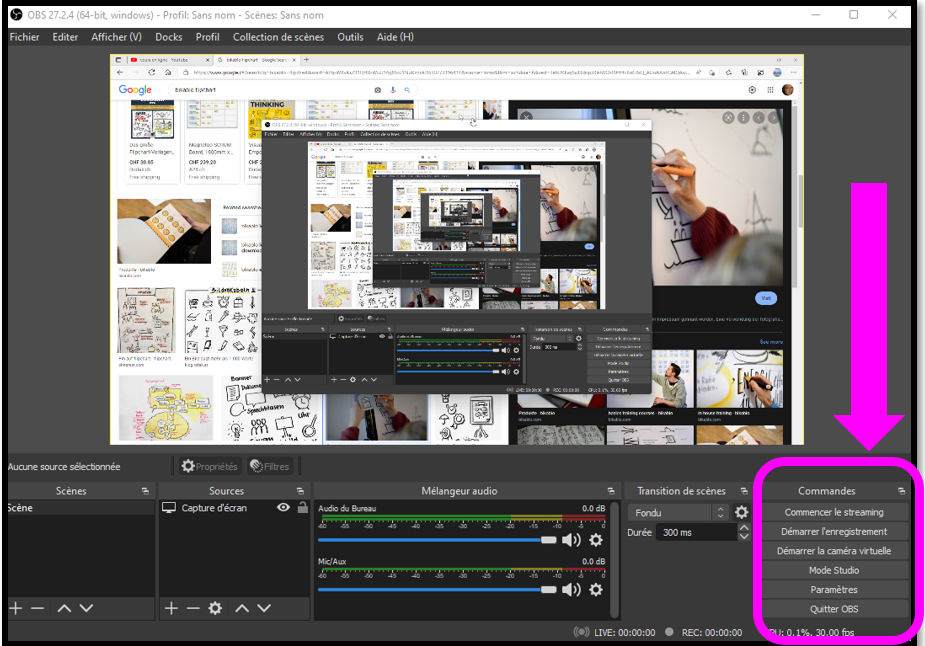
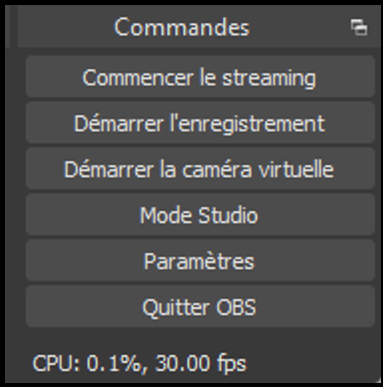
Les COMMANDES en-bas à droite permettent de lancer l’option DéMARRER L’ENGERISTREMENT de ce qui se passe à l’écran et d’ainsi garder une trace de ce qui a été fait lors de la formation en ligne par Skype.
Il peut être judicieux de sauvegarder cette saisie vidéo du cours en se conformant bien évidemment pleinement à la Loi sur la protection des données au cas où au terme de la formation, des preuves de ce qui a été fait devaient être fournies. Une telle saisie vidéo peut également présenter un avantage certain pour le formateur qui souhaiterait augmenter l’efficacité de son travail futur en se créant un fond d’archives personnelles sur lesquelles s’appuyer afin de monter ses prochains projets en formation.
N’oublions pas non plus que Skype permet d’ajouter des pièces jointes, de partager des notes, etc. en temps réel avec les participants à votre réunion ce qui en fait un outil très intéressant et puissant.
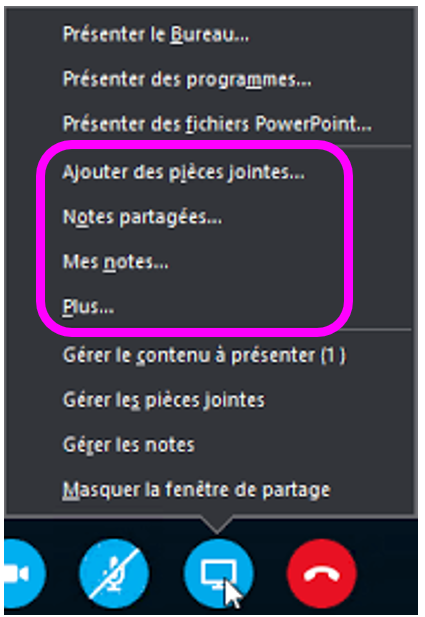
Voilà pour quelques basics de Skype avec lesquels chacun d’entre vous sera certainement familiarisé, mais lorsqu’on n’utilise plus Skype depuis un certain temps déjà au profit d’autres logiciels – peut-être plus performants et/ou intéressants en termes d’enseignement – il peut être intéressant d’y revenir surtout lorsqu’on est confronté à un public d’apprenants qui ne serait pas spécialement à l’aise avec les outils informatiques – aussi basiques soient-ils. N’oublions pas que certains d’entre nous – comme c’est mon cas – son plutôt confrontés à un public d’apprenants souvent en rupture professionnelle et/ou sociale. Le fait de se trouver en situation de formation peut déjà représenter un important facteur de stress pour ce type de public pas nécessairement aguerri en matière d’utilisation d’outils informatiques tels que Skype. Le fait de « devoir » rejoindre une réunion virtuelle et de savoir comment la gérer sont deux éléments qui – à eux seuls – peuvent rapidement se changer en facteurs de stress, ce que nous ne voulons en aucun cas imposer à nos apprenants : dans un tel contexte, il me semble dès lors plus pertinent de proposer les outils de visioconférence les plus simples qui soient.
Je mettrai là un terme à mon propos de ce jour et vous remercie de m’avoir lue.
Isabelle